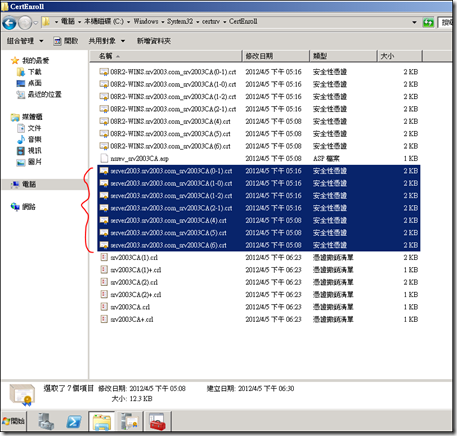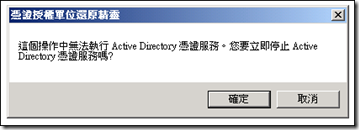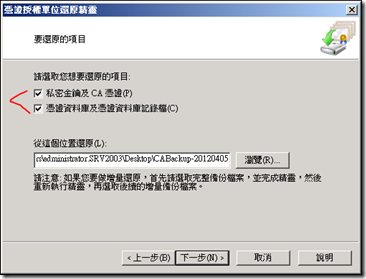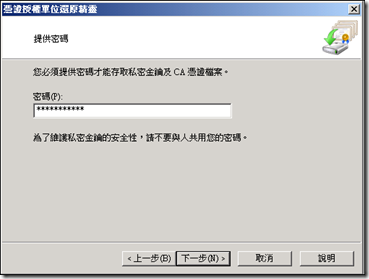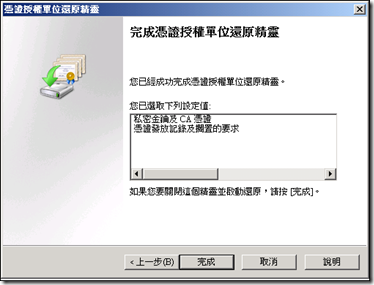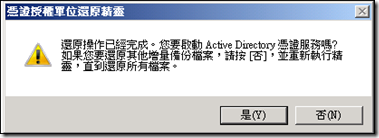How to migrate CA from Server 2003 to Server 2008 R2 – Part III Restore CA on Destination Server
本系列包含四大部份 , 相關連結如下
How to migrate CA from Server 2003 to Server 2008 R2 – Part I Backup CA & Uninstall ...
How to migrate CA from Server 2003 to Server 2008 R2 – Part II Install CA Role on Destin ...
How to migrate CA from Server 2003 to Server 2008 R2 – Part III Restore CA on Destinatio ...
How to migrate CA from Server 2003 to Server 2008 R2 – Part IV Post-Migration Tasks
Part III
編輯CAServerName的值(如果Server名稱一樣則不需要進行更改)
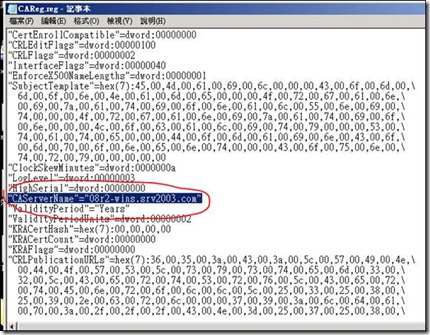
如果原先是使用Standalone CA , 然後轉到Server 2008 R2要使用Enterprise CA時 , 需修改CAType的值成0
修改完成後點兩下匯入, 匯入後請將Certificate Service進行重新啟動的動作讓其生效
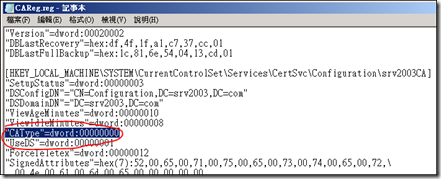
CAType值的意義
=============
CAType = 0 (This means it is installed as Enterprise Root CA)
CAType = 1 (This means it is installed as Enterprise Subordinate CA)
CAType = 3 (This means it is installed as Stand Alone CA)
CAType = 4 (This means it is installed as Stand Alone Subordinate CA)
9. 將Source Server的C:\windows\system32\Certsrv\CertEnroll裡面的SourceServerName.domain.com_CAName(X).crt檔案
複製到目的端Server的C:\windows\system32\Certsrv\CertEnroll資料夾內 (如下圖 , server2003是Source Server , 08r2-wins是Destination server)